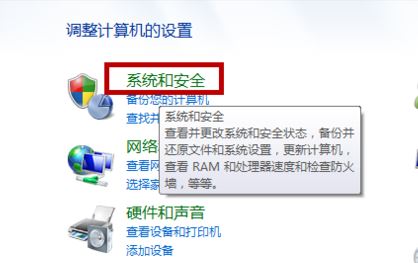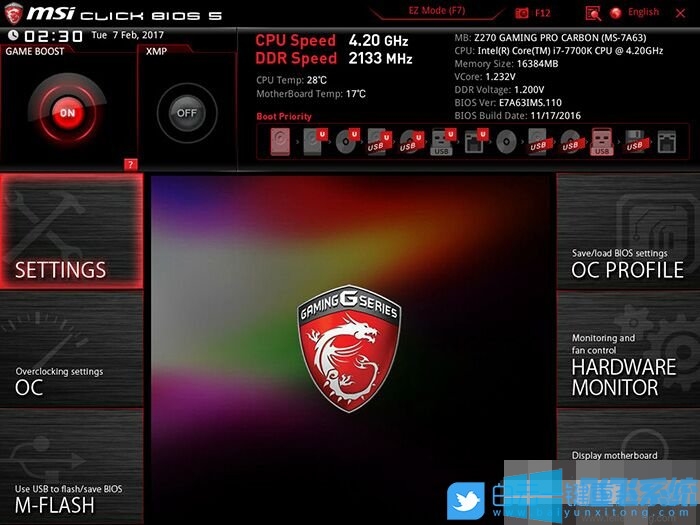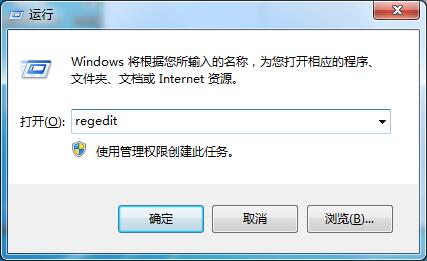win7系统排查当前系统中端口占用情况的详细教程
- 编辑:飞飞系统
- 时间:2020-06-19
win7系统如何排查当前系统中端口占用情况?我们在使用win7系统时可能会碰到使用某些软件时,提示端口被占用的情况。这种情况一般是因为电脑中的某个应用已经先使用了对应的端口,如果我们需要继续使用该就需要先解除该端口的占用。为此小编今天就分享一下win7系统排查端口占用情况的详细方法,大家一起来看看吧。
1、使用“win+R”打开运行窗口,在“打开”输入框中输入“cmd”然后点击下面的“确定”按钮;
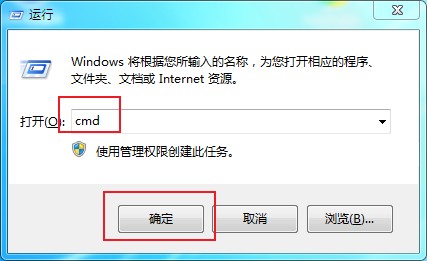
2、之后会打开命令提示符的窗口,在该窗口中输入“netstat -ano”命令并按下回车键;

3、之后在会列出当前系统中所有正在使用的端口,并且还会显示出使用该端口的进程PID。小编这里使用8080端口来作为示范,首先我们记住占用了该端口的PID;
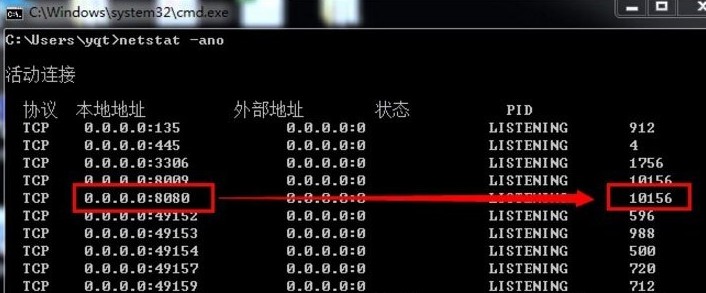
4、然后我们打开“任务管理器”,在“进程”选项卡中根据前面记住的PID找到对应的进程,选中该进程后点击右下角的“结束进程”按钮就可以了;
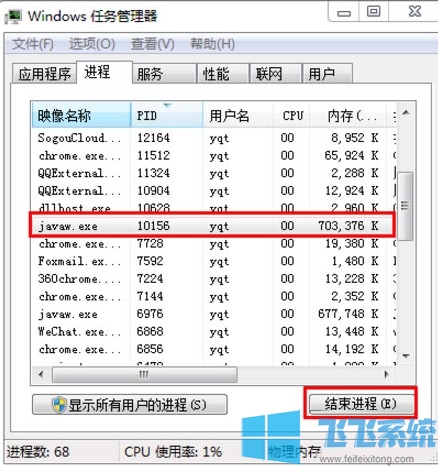
以上就是win7系统排查当前系统中端口占用情况的详细教程,如果你想要查看当前系统某个端口正在被上面程序所占用,可以按照上面的方法来进行操作哦。
win7系统排查当前系统中端口占用情况的详细教程
1、使用“win+R”打开运行窗口,在“打开”输入框中输入“cmd”然后点击下面的“确定”按钮;
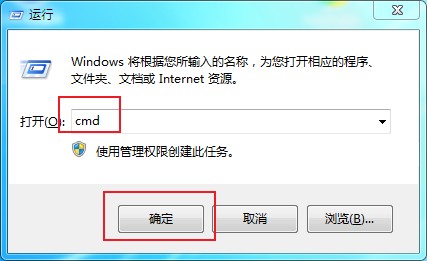
2、之后会打开命令提示符的窗口,在该窗口中输入“netstat -ano”命令并按下回车键;

3、之后在会列出当前系统中所有正在使用的端口,并且还会显示出使用该端口的进程PID。小编这里使用8080端口来作为示范,首先我们记住占用了该端口的PID;
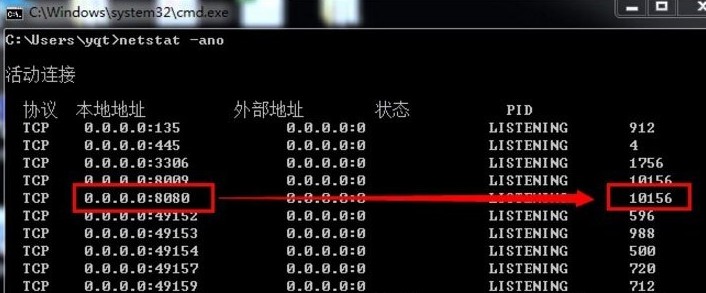
4、然后我们打开“任务管理器”,在“进程”选项卡中根据前面记住的PID找到对应的进程,选中该进程后点击右下角的“结束进程”按钮就可以了;
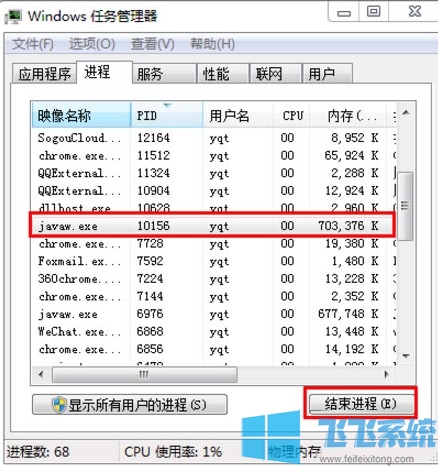
以上就是win7系统排查当前系统中端口占用情况的详细教程,如果你想要查看当前系统某个端口正在被上面程序所占用,可以按照上面的方法来进行操作哦。